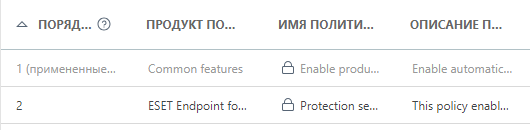Флажки
При объединении политик можно изменить поведение, используя флажки политик. Флажки определяют, как тот или иной параметр будет обрабатываться политикой.
Для каждой настройки можно выбрать один из следующих флажков.
![]() Не применять: любой параметр с этим флажком не задается политикой. Так как для параметра не выбрано принудительное применение, его значение можно будет изменить, применяя другие политики.
Не применять: любой параметр с этим флажком не задается политикой. Так как для параметра не выбрано принудительное применение, его значение можно будет изменить, применяя другие политики.
![]() Применить: параметры с этим флажком будут отправлены на клиент. Однако в случае объединения политик эти параметры могут быть заменены параметрами другой политики. Когда политика применяется к клиентскому компьютеру и этот флажок установлен для определенного параметра, такой параметр применяется вне зависимости от локальных настроек клиента. Так как для параметра не выбрано принудительное применение, его значение можно будет изменить, применяя другие политики.
Применить: параметры с этим флажком будут отправлены на клиент. Однако в случае объединения политик эти параметры могут быть заменены параметрами другой политики. Когда политика применяется к клиентскому компьютеру и этот флажок установлен для определенного параметра, такой параметр применяется вне зависимости от локальных настроек клиента. Так как для параметра не выбрано принудительное применение, его значение можно будет изменить, применяя другие политики.
![]() Принудительно применить: параметры с флажком «Принудительно применить» имеют приоритет и не могут быть переопределены последующей политикой (даже если в ней установлен этот флажок). Его нельзя будет изменить и во время объединения политик.
Принудительно применить: параметры с флажком «Принудительно применить» имеют приоритет и не могут быть переопределены последующей политикой (даже если в ней установлен этот флажок). Его нельзя будет изменить и во время объединения политик.
Для упрощения навигации подсчитываются все правила. Количество правил, заданных в соответствующем разделе, отображается автоматически. Еще одно число отображается в дереве слева напротив названий категорий. Оно указывает, сколько всего правил настроено во всех разделах. Благодаря этому можно быстро узнать, где настроены правила или параметры и сколько их.
Кроме того, чтобы упростить редактирование политик, можно воспользоваться следующими предложениями.
•Используйте ![]() , чтобы установить флажок «Применить» для всех элементов в текущем разделе.
, чтобы установить флажок «Применить» для всех элементов в текущем разделе.
•Используйте флажок ![]() Не применять, чтобы удалить правила, примененные к элементам в текущем разделе.
Не применять, чтобы удалить правила, примененные к элементам в текущем разделе.
См. также правила удаления политик. |
Как администратор может разрешить пользователям просматривать все политики
Администратор хочет разрешить пользователю Иван создавать или изменять политики в своей домашней группе, а также разрешить Ивану просматривать политики, созданные администратором. Политики, созданные администратором, содержат флажки Действия администратора следующие: Создание среды 1.Создайте новую статическую группу с именем Санкт-Петербург. 2.Создайте новый набор разрешений с именем Политика — Все Иван с доступом к статической группе Все и с разрешением Чтение для объекта Политики. 3.Создайте новый набор разрешений с именем Политика Иван с доступом к статической группе Санкт-Петербург и с разрешением доступа к функциональности Запись для объектов Группа и компьютеры и Политики. Этот набор разрешений позволяет Ивану создавать и изменять политики в своей домашней группе Санкт-Петербург. 4.Создайте нового пользователя Иван и в разделе Наборы разрешений выберите Политика — Все Иван и Политика Иван. Создание политик 5.Создайте новую политику Все — Включить файервол, разверните раздел Настройки, выберите ESET Endpoint для Windows, выберите Защита сети > Файервол > Основная информация и примените все настройки, установив флажок 6.Создайте новую политику Группа Ивана — Включить файервол, разверните раздел Настройка, выберите ESET Endpoint для Windows, затем выберите пункты Защита сети > Файервол > Основная информация и примените все настройки флажком Результат Политики, созданные администратором, будут применены первыми из-за назначения группе Все. Параметры с флажком Последовательно выберите Дополнительно > Группы > Санкт-Петербург, щелкните компьютер и выберите Подробности. В разделе Конфигурация > Примененные политики содержится окончательный порядок применения политик.
Первая политика создана администратором, а вторая — пользователем Иван. |
Домашняя группа — Домашняя группа обнаруживается автоматически на основе назначенного набора разрешений активного на данный момент пользователя.
Пример сценария Активная на данный момент учетная запись пользователя имеет право на запись для клиентской задачи «Установка программного обеспечения», а домашняя группа учетной записи пользователя имеет имя «Department_1». Когда пользователь создает новую клиентскую задачу «Установка программного обеспечения», группа «Department_1» будет автоматически выбрана в качестве клиентской задачи Домашняя группа. |
Если предварительно выбранная домашняя группа не соответствует вашим ожиданиям, вы можете выбрать домашнюю группу вручную.